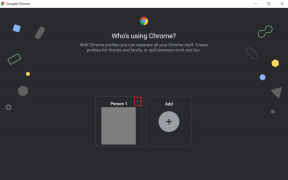Πώς να επισημάνετε πολλά μηνύματα ηλεκτρονικού ταχυδρομείου στο Gmail – TechCult
Miscellanea / / April 14, 2023
Θέλετε να βρίσκετε γρήγορα τα επιθυμητά μηνύματα ηλεκτρονικού ταχυδρομείου στα εισερχόμενά σας χωρίς να ταξινομείτε σε ένα σωρό; Εάν ναι, η επισήμανση του Gmail μπορεί να σας βοηθήσει να οργανώσετε τα εισερχόμενά σας για εύκολη πρόσβαση. Ωστόσο, καθώς πολλοί χρήστες δεν γνωρίζουν, μπορείτε επίσης να προσθέσετε ετικέτες σε πολλά μηνύματα ηλεκτρονικού ταχυδρομείου ταυτόχρονα και να δημιουργήσετε φίλτρα ετικετών για αυτοματοποιημένη ομαδοποίηση στο Gmail. Θα συζητήσουμε αυτές τις μεθόδους για να διαχωρίσουμε αυτές που σχετίζονται με την εργασία, τις προσωπικές και τις προωθητικές ενέργειες, επιτρέποντάς σας να τις εντοπίσετε μέσα σε δευτερόλεπτα.
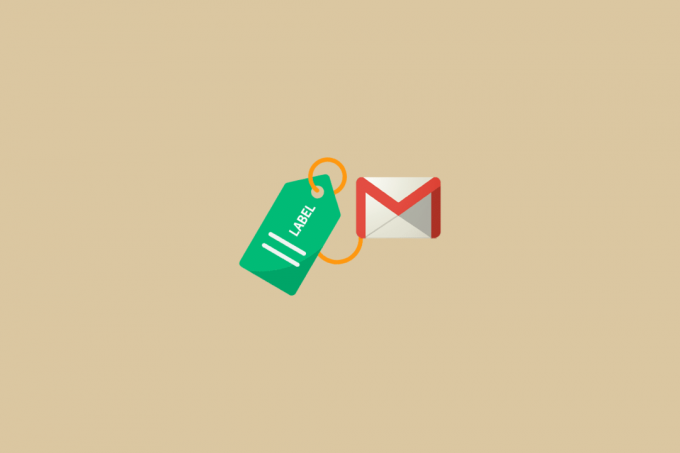
Πίνακας περιεχομένων
Πώς να επισημάνετε πολλά μηνύματα ηλεκτρονικού ταχυδρομείου στο Gmail
Για να βρουν το απαιτούμενο email, οι άνθρωποι ξοδεύουν συχνά σημαντικό χρόνο στους λογαριασμούς email τους. Ωστόσο, η επισήμανση παρέχει πολλές χρήσιμες λειτουργίες, ειδικά στο Gmail, που μπορούν να βοηθήσουν. Η εκμάθηση αυτών των μεθόδων μπορεί να σας βοηθήσει να αφιερώσετε λιγότερο χρόνο στην αναζήτηση και να είστε πιο παραγωγικοί στην πραγματική εργασία σας. Ευτυχώς, αυτές οι μέθοδοι εκτελούνται εύκολα και θα καλυφθούν στις επόμενες ενότητες. Ας βουτήξουμε!
Γρήγορη απάντηση
Για να προσθέσετε ετικέτα σε πολλά μηνύματα ηλεκτρονικού ταχυδρομείου στο Gmail, μπορείτε να ακολουθήσετε τα εξής βήματα:
1. Επίλεξε το email θέλετε να προσθέσετε ετικέτα κάνοντας κλικ στο πλαίσιο ελέγχου δίπλα σε κάθε email στο δικό σας Λογαριασμός Gmail.
2. Κάνε κλικ στο Εικονίδιο ετικέτας στο επάνω μέρος των εισερχομένων του Gmail. Αυτό θα ανοίξει ένα αναπτυσσόμενο μενού με όλες τις διαθέσιμες ετικέτες σας.
3Α. Επιλέξτε το επιγραφή που θέλετε να εφαρμόσετε στα επιλεγμένα email.
3Β. Ή κάντε κλικ στο Δημιουργία νέου στο κάτω μέρος του αναπτυσσόμενου μενού και πληκτρολογήστε το όνομα του νέα ετικέτα.
Πώς να επισημάνετε πολλά μηνύματα ηλεκτρονικού ταχυδρομείου στο Gmail;
Για να μάθετε πώς να επισημαίνετε πολλά μηνύματα ηλεκτρονικού ταχυδρομείου στο Gmail, ακολουθήστε τα εξής βήματα:
Επιλογή I: Στον Ιστό του Gmail
Σημείωση: Βεβαιωθείτε ότι είστε συνδεδεμένοι στο Gmail με το δικό σας Λογαριασμός Google.
1. Ανοιξε το πρόγραμμα περιήγησης στον υπολογιστή σας και αποκτήστε πρόσβαση Λογαριασμός Gmail.
2. Κάνε κλικ στο μενού χάμπουργκερεικονίδιο > Εισερχόμενα από το αριστερό παράθυρο.

3. Επίλεξε το επιθυμητά email που θέλετε να επισημάνετε.
4. Κάνε κλικ στο επιγραφήεικόνισμα από την κορυφή των εισερχομένων του email σας.

5. Κάνε κλικ στο επιθυμητή ετικέτα στο οποίο θέλετε να εμφανίζονται τα email σας.
Σημείωση: Μπορείτε επίσης να κάνετε κλικ στο Δημιουργία νέου για να δημιουργήσετε μια εξατομικευμένη ετικέτα για τα επιλεγμένα email.
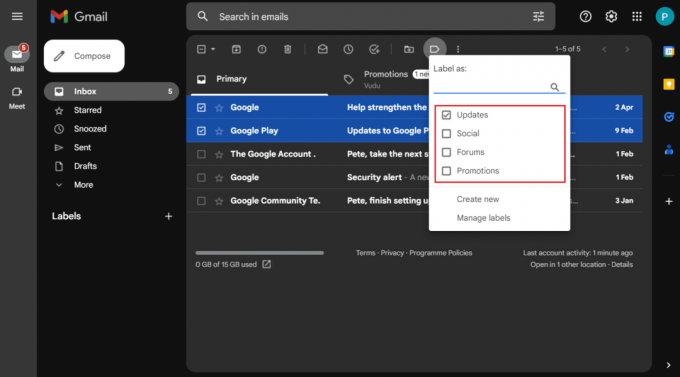
Τώρα, ας δούμε πώς μπορείτε να επισημάνετε πολλά μηνύματα ηλεκτρονικού ταχυδρομείου στην εφαρμογή Gmail.
Διαβάστε επίσης: Πώς να δημιουργήσετε ετικέτες στο Gmail
Επιλογή II: Στην εφαρμογή Gmail
1. Ανοιξε το Gmail εφαρμογή στο τηλέφωνό σας.
2. Πατήστε παρατεταμένα κάθε επιθυμητό email θέλετε να βάλετε ετικέτα.
3. Πατήστε στο εικονίδιο με τρεις τελείες από την επάνω δεξιά γωνία της οθόνης.
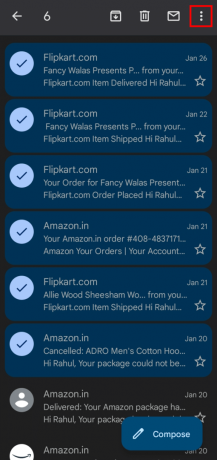
4. Από το αναπτυσσόμενο μενού, πατήστε στο Αλλαγή ετικετών επιλογή.

5. Επειτα, καταργήστε την επιλογή το πλαίσιο ελέγχου για το Inbox επιλογή.
6. Τώρα, πατήστε στο το επιθυμητό όνομα ετικέτας για να το εφαρμόσετε.

7. Πατήστε στο Εντάξει επιλογή για επιβεβαίωση της αλλαγής της ετικέτας.

Διαβάστε επίσης: Πώς να αφαιρέσετε ετικέτες από την προβολή χάρτη των Χαρτών Google
Πώς μπορώ να μετακινήσω τα μηνύματα ηλεκτρονικού ταχυδρομείου απευθείας σε ετικέτες στο Gmail;
Ακολουθούν τα βήματα σχετικά με τον τρόπο μετακίνησης μηνυμάτων ηλεκτρονικού ταχυδρομείου απευθείας στα μηνύματα ηλεκτρονικού ταχυδρομείου Gmail:
1. Εκκινήστε το Gmail εφαρμογή στο τηλέφωνό σας.
2. Επίλεξε το επιθυμητά email και πατήστε στο εικονίδιο με τρεις τελείες.
3. Από το αναπτυσσόμενο μενού, πατήστε στο Μετακομίζω κάπου επιλογή.

4. Πατήστε στο επιθυμητή ετικέτα στο οποίο θέλετε να μετακινήσετε τα email σας.
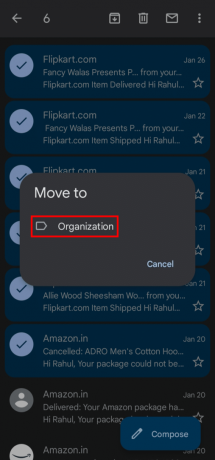
Διαβάστε επίσης: Πώς να διαγράψετε μηνύματα ηλεκτρονικού ταχυδρομείου στο Gmail στο τηλέφωνο
Πώς να επισημαίνετε αυτόματα τα μηνύματα ηλεκτρονικού ταχυδρομείου στο Gmail;
Για να μάθετε πώς να επισημαίνετε αυτόματα τα μηνύματα ηλεκτρονικού ταχυδρομείου στο Gmail, ακολουθήστε τα εξής βήματα:
1. Ανοιξε το δικό σου Λογαριασμός Gmail.
2. Κάνε κλικ στο Φίλτροεικόνισμα από τη γραμμή αναζήτησης στο επάνω μέρος.
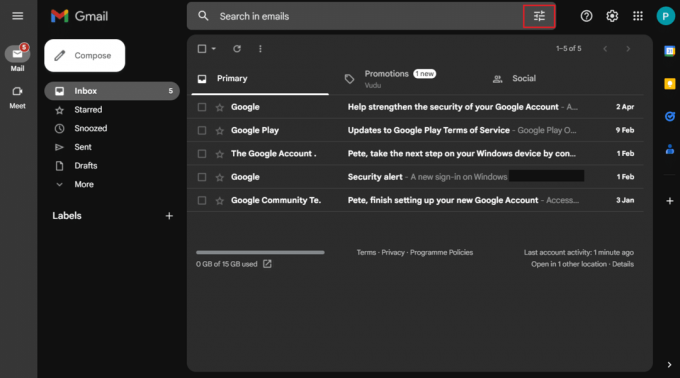
3. Εισάγετε το επιθυμητές διευθύνσεις email των οποίων τα email θα θέλατε να λαμβάνετε στο επιλεγμένη ετικέτα.
4. Με βάση την προτίμησή σας, εισάγετε το υπολειπόμενο φίλτροΛεπτομέριες.
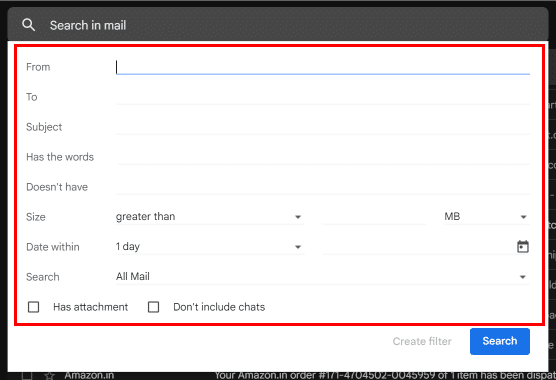
5. Κάνε κλικ στο Δημιουργία φίλτρου επιλογή για να δημιουργήσετε ένα φίλτρο των περιορισμών που έχετε ορίσει.
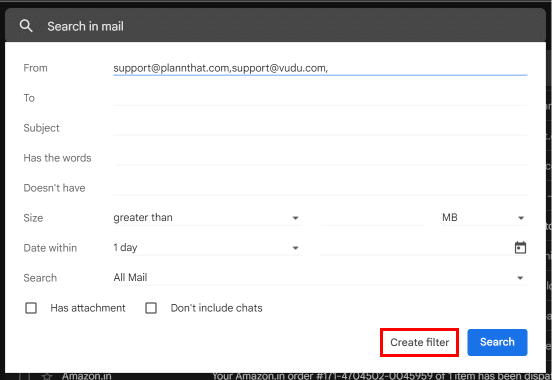
6. Σημειώστε τα πλαίσια ελέγχου για το Παράλειψη των Εισερχομένων (Αρχειοθετήστε τα) και Εφαρμόστε την ετικέτα επιλογή.
7. Στη συνέχεια, επιλέξτε το επιθυμητή ετικέτα.
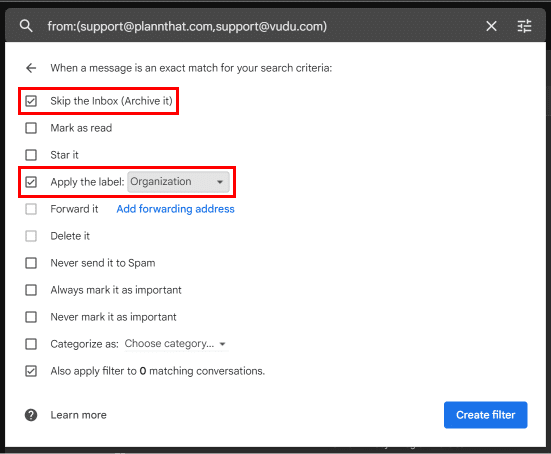
8. Επίλεξε το άλλα επιθυμητά πλαίσια ελέγχου και κάντε κλικ στο Δημιουργία φίλτρου.
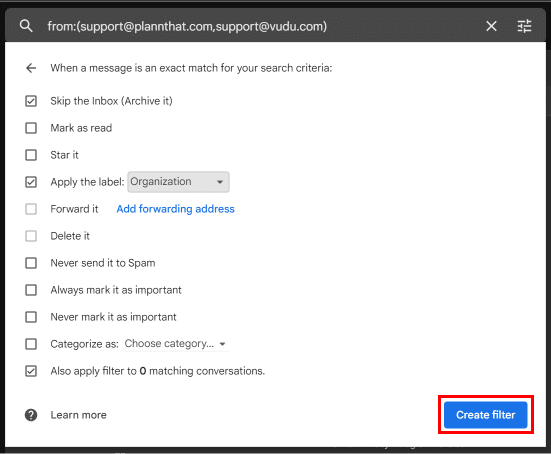
Τώρα, μεταβείτε στο επιθυμητό μενού ετικετών για να δείτε τα εκχωρημένα μηνύματα ηλεκτρονικού ταχυδρομείου.
Συνιστάται:
- Πώς να ανακτήσετε μόνιμα διαγραμμένα μηνύματα κειμένου
- Τι πρέπει να κάνω εάν ξέχασα τον κωδικό πρόσβασης ηλεκτρονικού ταχυδρομείου της Verizon;
- Πώς να δημιουργήσετε πολλαπλές ετικέτες αποστολής FedEx
- Διορθώστε τη διεύθυνση ηλεκτρονικού ταχυδρομείου που δεν βρέθηκε στο Gmail
Έτσι, όπως είπαμε προηγουμένως, μάθηση πώς να επισημάνετε πολλά μηνύματα ηλεκτρονικού ταχυδρομείου στο Gmail Οι μέθοδοι δεν είναι καθόλου δύσκολο έργο. Και πρέπει να το έχετε συνειδητοποιήσει τώρα με τη βοήθεια αυτού του άρθρου. Αναφέρετε διάφορες ετικέτες που έχετε δημιουργήσει στο δικό σας Λογαριασμός Gmail για να το κρατήσει μακριά από κάθε ακαταστασία. Επίσης, αποθέστε τυχόν απορίες ή προτάσεις σχετικά με αυτό το θέμα στον παρακάτω χώρο.
Ο Pete είναι συγγραφέας ανώτερου προσωπικού στην TechCult. Ο Pete λατρεύει την τεχνολογία όλων των πραγμάτων και είναι επίσης ένας άπληστος DIYer στην καρδιά. Έχει μια δεκαετία εμπειρίας στο να γράφει οδηγίες, χαρακτηριστικά και οδηγούς τεχνολογίας στο διαδίκτυο.